"Después de actualizar a iOS 11, mi La aplicación Messenger comenzó a fallar, ¿Cómo arreglar este problema?" Según nuestra encuesta, algunas personas que no se habían actualizado a iOS 11 y aún tenían el mismo problema. Puede deberse a la actualización de Facebook, que introduce errores o conflictos en la aplicación Messenger.
Como aplicación de mensajes predominante, Facebook Messenger recopila cada vez más usuarios leales. Si se encuentra con el mismo problema, no se asuste y compartiremos todo lo que necesita saber para solucionar el bloqueo de la aplicación Messenger en iPhone o iPad.
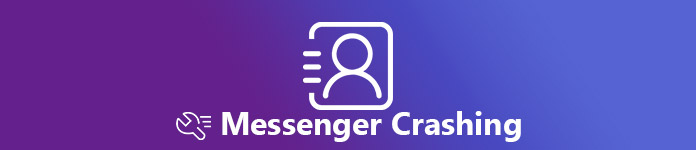
- Parte 1. Por qué Messenger sigue fallando
- Parte 2. 5 soluciones para arreglar el bloqueo de la aplicación Messenger
- Parte 3. Cómo recuperar chats cuando Messenger falla
Parte 1: Por qué Messenger sigue rompiendo
Tanto Facebook como Apple no han revelado la razón exacta por la cual la aplicación Messenger sigue fallando en el iPhone. Sin embargo, es obvio que el problema está relacionado con la última actualización de Facebook.
Parte 2: Soluciones 5 para corregir el bloqueo de la aplicación Messenger
Aquí revelamos algunas soluciones potenciales y procedimientos recomendados para ayudarlo a solucionar el problema que la aplicación Facebook Messenger sigue fallando.
Solución 1: Cerrar aplicaciones de fondo
Después de salir de una aplicación en iPhone, se ejecuta en segundo plano. Si entra en conflicto con la aplicación Messenger, más adelante se bloqueará tu iPhone. La solución es simple: cerrar todas las aplicaciones de fondo. Hay dos maneras de lograrlo.
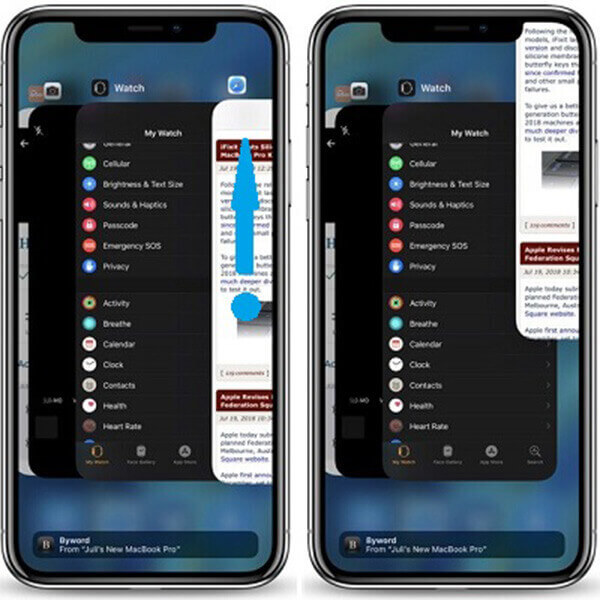
Cerrar las aplicaciones de fondo con swipe-up
Paso 1: en el iPhone X y superior, desliza hacia arriba desde la parte inferior y mantén presionado durante un segundo en el centro de la pantalla. Eso mostrará todas las aplicaciones que se ejecutan en segundo plano.
Paso 2: desliza cada aplicación hacia arriba para cerrarlas
Cerrar aplicaciones de fondo usando AssistiveTouch
Paso 1: toca dos veces el Toque de asistencia botón y seleccione Device -> Más -> Hacer múltiples tareas.
Consejo: El AssistiveTouch se puede habilitar en Configuración -> Generalidades -> Accesibilidad.
Paso 2: Ahora, cierra todas las aplicaciones de fondo con el gesto de deslizar hacia arriba.
Solución 2: la aplicación Up Messenger hasta la fecha
Una vez que Facebook se dé cuenta del error de que la aplicación Messenger sigue fallando en el iPhone, lo solucionará y lanzará una nueva actualización. Por lo tanto, es mejor que compruebe la última aplicación y la actualice.

Paso 1: ejecuta tu App Store desde la pantalla de inicio y ve a la pestaña Actualizaciones desde la parte inferior.
Paso 2: desplácese hacia abajo para ver si hay una nueva actualización para su aplicación Messenger.
Paso 3: Luego toca el Actualizar Botón para actualizar tu Messenger. Ahora, abra su aplicación para verificar si el problema que Messenger sigue provocando se desvanece.
Solución 3: Reinstalar Messenger
A veces, la actualización no puede reparar la aplicación Messenger fallando. Entonces deberías intentar reinstalar.
Nota: No te olvides de guarda tus mensajes de facebook Para evitar cualquier pérdida de datos.

Paso 1: presiona la aplicación Messenger en tu pantalla de inicio hasta que pase al modo de edición. Luego toca el Borrar botón para desinstalarlo.
Paso 2: reinicia tu iPhone e inicia App Store. Busca la aplicación Messenger.
Paso 3: Presiona el botón Instalar. Cuando se le solicite, ingrese su contraseña asociada a ID de Apple.
Paso 4: espere a que la aplicación Messenger se descargue y vuelva a intentarlo.
Solución 4: elimine TypeStatus 2 si su iPhone tiene jailbreak
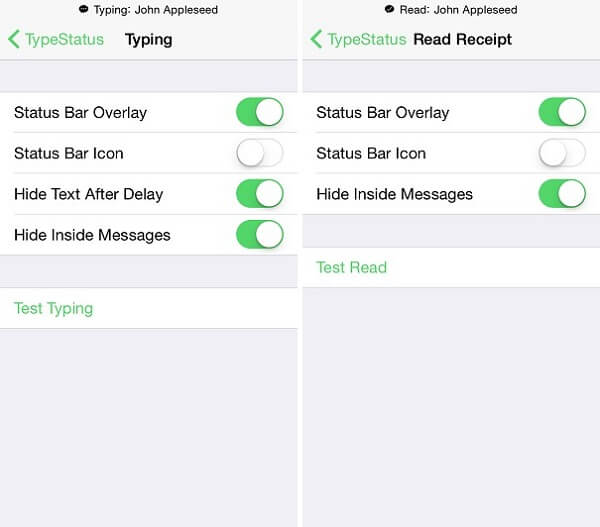
TypeStatus 2 es una herramienta útil en iPhone con jailbreak. Te permite personalizar tu barra de estado. Una vez que jailbreak a tu iPhone, puedes descargarlo desde Cydia gratis. Sin embargo, puede entrar en conflicto con su aplicación Messenger y provocar el problema de bloqueo. Si es su caso, la solución es eliminar TypeStatus 2 de su iPhone. Si todavía no funciona, simplemente intente restaura tu iPhone desbloqueado.
Solución 5: Downgrade Messenger App
Disminuir la aplicación es otra forma de deshacerse del problema que la aplicación Facebook Messenger sigue fallando. Sólo está disponible para el iPhone con jailbreak.
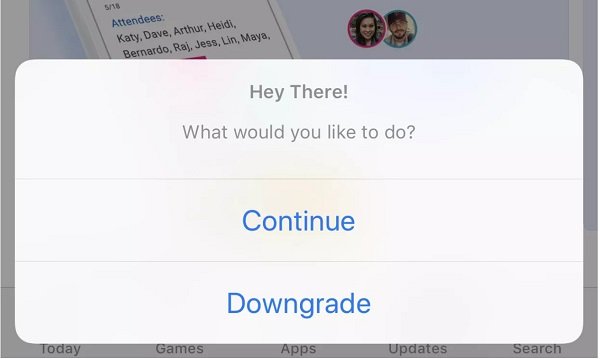
Paso 1: abierto Cyndia -> Fuentes -> Editar -> Agregar.
Paso 2: Ingresa alpha.unlimapps.com y toca Añadir Fuente.
Paso 3: Regresar a Cydia -> Buscar, escribir Administrador de la aplicación e instálalo en tu iPhone.
Paso 4: Luego, ve a tu App Store, busca la aplicación Messenger, toca Degradar cuando se le indique.
Paso 5: selecciona una versión antigua de la lista e instálala en tu iPhone.
Parte 3: Cómo recuperar chats cuando Messenger se bloquea
Después de que la aplicación Messenger deje de fallar, es posible que necesite una herramienta de recuperación de datos para recuperar sus mensajes. Desde este punto, recomendamos Apeaksoft iPhone de recuperación de datos.
- Recupera mensajes y archivos adjuntos cuando la aplicación Messenger falla.
- Admite mensajes de texto y archivos adjuntos multimedia en tu aplicación Messenger.
- Vuelve tus conversaciones en el estado original.
- Disponible para iPhone 16/15/14/13/12/11/X o anterior, iPad y iPod Touch.
En una palabra, iPhone Data Recovery es la mejor manera de recuperar mensajes perdidos cuando su aplicación Messenger sigue fallando.
Cómo recuperar chats cuando Messenger se estrella
Paso 1: Instalar iPhone Recuperación de Datos
Descarga la herramienta de recuperación de Messenger para iPhone e instálala en tu computadora.
Conecte su iPhone a la computadora a través de un cable USB. Inicia la herramienta de recuperación y detectará tu dispositivo.

Paso 2: Vista previa de mensajes perdidos
Visita la Recuperarse del dispositivo iOS ficha y haga clic en el Iniciar escaneado Botón para buscar datos perdidos desde tu iPhone. Cuando haya terminado, seleccione los tipos de datos que desea recuperar desde el lado izquierdo y marque todos los elementos deseados.
Nota: Si desea recuperar mensajes de iTunes o copia de seguridad de iCloud, seleccione Recuperar desde iTunes Backup File o Recupere desde el archivo de copia de seguridad de iCloud desde la interfaz principal, y siga las instrucciones en pantalla para obtener lo que desea.

Paso 3: Recupera chats de Messenger
Si está listo, haga clic en Recuperar Botón en la parte inferior derecha. En el cuadro de diálogo emergente, elija una carpeta específica para almacenar las conversaciones perdidas y presione Recuperar de nuevo para iniciar la recuperación de datos. Según nuestra investigación, solo toma unos segundos recuperar cientos de mensajes y archivos adjuntos.

Nota: No solo la recuperación de mensajes de Messenger, este software también le permite recuperar mensajes de Kik, Linea, viber, etc.





